Guía de inicio rápido de la aplicación Web de Novell Filr 1.2
Este documento le ayudará a familiarizarse con Novell Filr y a entender rápidamente algunos de los conceptos y tareas más importantes.
1.0 Acerca de Novell Filr
Novell Filr le permite trabajar con archivos de maneras importantes:
-
Acceso: acceda a los archivos que necesita de varias maneras como, por ejemplo, desde un navegador Web, desde el escritorio o desde un dispositivo móvil.
-
Compartir: comparta archivos con sus compañeros y otórgueles derechos específicos para los archivos. Por ejemplo, puede compartir un archivo y darle al usuario A acceso de solo lectura y al usuario B acceso de edición.
Puede ver fácilmente los elementos que usted ha compartido y que otros han compartido con usted.
-
Colaborar: escriba comentarios sobre un archivo. Todos los usuarios que tengan acceso podrán ver sus comentarios y escribir sus propios comentarios.
Filr le permite acceder, compartir y colaborar en dos tipos de archivo principales:
1.1 Archivos de Carpetas de red
Novell Filr le proporciona acceso sencillo a las carpetas y archivos de su sistema de archivos corporativo. Los archivos corporativos pueden encontrarse en su directorio personal, en una unidad asignada o en un servidor remoto. Filr le proporciona acceso transparente a estos archivos, sea cual sea su ubicación. El administrador de Filr es el encargado de determinar los archivos corporativos a los que usted tiene acceso.
En Filr, haga clic en Carpetas de red en la cabecera para acceder a estos archivos corporativos. También puede acceder a los archivos del directorio personal haciendo clic en Mis archivos.
1.2 Mis archivos
El área Mis archivos puede contener archivos del almacenamiento personal (archivos que se cargan directamente en el sitio de Filr) y archivos del directorio personal. El administrador de Filr determina la función que está disponible en el área Mis archivos.
Puede cargar archivos directamente en el sitio de Filr para su uso personal o para fomentar la colaboración. También puede crear carpetas para organizar mejor sus archivos.
Por defecto, usted es el único que puede ver los archivos y las carpetas de su área Mis archivos. Puede compartir los archivos y carpetas con otros usuarios.
A diferencia de los archivos del área Carpetas de red, los archivos del almacenamiento personal del área Mis archivos no están disponibles en un servidor externo, sino que residen en el servidor de Filr.
Los archivos del directorio personal no están disponibles en un servidor externo.
Según los ajustes que haya realizado el administrador de Filr, es posible que pueda acceder a ambos tipos de archivos haciendo clic en Mis archivos en la cabecera.
2.0 Acceso a Novell Filr
Novell Filr proporciona tres prácticos métodos de acceso:
2.1 Acceso a Novell Filr desde un navegador Web
La Guía del usuario de la aplicación Web de Novell Filr 1.0 se centra en el acceso a Filr desde un navegador Web.
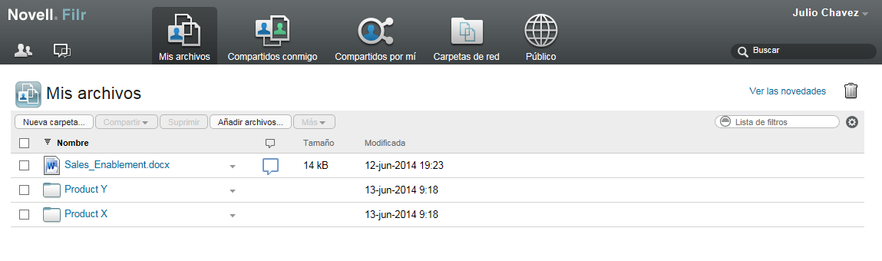
2.2 Acceso a Novell Filr desde el sistema de archivos
Puede acceder a Novell Filr directamente desde el sistema de archivos de su ordenador (Windows o Mac).
Para obtener más información, consulte la Guía de inicio rápido de la aplicación de escritorio de Novell Filr 1.0 para Windows y la Guía de inicio rápido de la aplicación de escritorio de Novell Filr 1.0 para Mac.
2.3 Acceso a Novell Filr desde un dispositivo móvil
Puede acceder al sitio de Filr a través de aplicaciones nativas para dispositivos móviles con iOS, Android y Windows Phone. No se permite el acceso a Filr a través de un navegador Web de un dispositivo móvil. En su lugar, descargue la aplicación Filr para dispositivos móviles que sea compatible con su dispositivo.
Para obtener más información, consulte la Novell Filr 1.1 Mobile App Quick Start (Guía de inicio rápido de la aplicación para dispositivos móviles de Novell Filr 1.1).
Interfaz para teléfonos móviles
En este ejemplo se muestra Filr en un dispositivo iOS. Su apariencia es diferente en dispositivos Android y Windows.
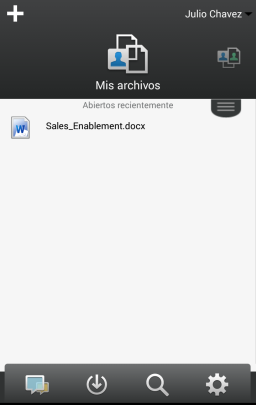
Interfaz para tabletas
En este ejemplo se muestra Filr en un dispositivo iOS. Su apariencia es diferente en dispositivos Android y Windows.
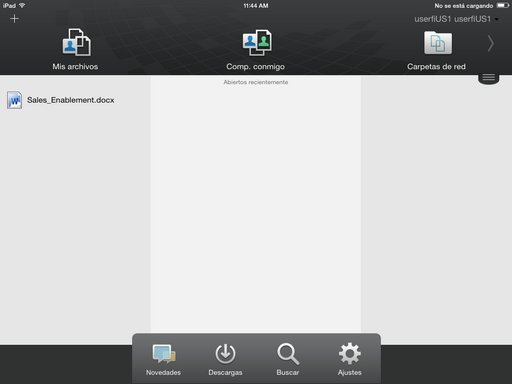
3.0 Acceso a Novell Filr desde un navegador Web
Además de iniciar Novell Filr desde un navegador Web como se indica en esta sección, también puede acceder a Filr desde su escritorio o desde un dispositivo móvil.
Para iniciar Novell Filr desde un navegador Web:
-
Lance un navegador Web (como Mozilla Firefox o Internet Explorer).
-
Acceda a la URL del sitio de Novell Filr de su empresa.
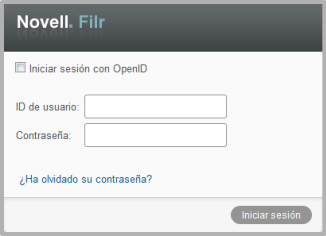
-
(Condicional) Si se ha habilitado el acceso de invitado en su sitio de Filr, puede hacer clic en Entrar como invitado en el recuadro de diálogo de entrada para entrar en el sitio de Filr como usuario invitado. (Los invitados solo tienen acceso a los elementos compartidos con el público).
-
En el campo ID de usuario, escriba su nombre de usuario de Filr.
-
En el campo Contraseña, escriba su contraseña de Filr.
Si no conoce su nombre de usuario o su contraseña de Filr, póngase en contacto con el administrador de Filr.
El botón ¿Ha olvidado su contraseña? solo está disponible para los usuarios externos (que recibieron una invitación por correo electrónico para acceder al sitio de Filr). Si este es el sitio de Filr de su empresa, seguramente sea un usuario interno, por lo que no podrá utilizar esta función para cambiar su contraseña.
-
Haga clic en Entrar.
4.0 Introducción a la interfaz Web de Novell Filr y sus funciones
La primera vez que lance Novell Filr en un navegador Web, verá la página Mis archivos. Puede gestionar todos los archivos que cree desde esta página.
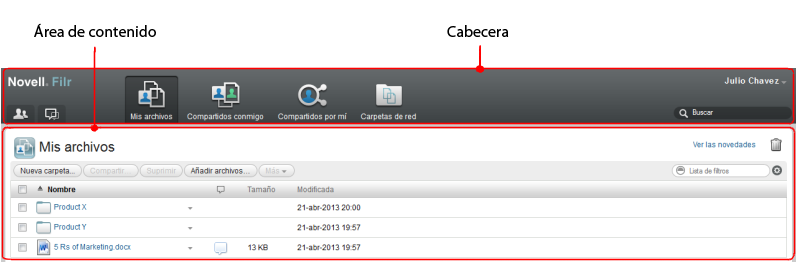
4.1 Descripción de la cabecera
La cabecera contiene las siguientes funciones:
Gente:
haga clic en el icono Usuarios ![]() para ver una lista de todos los usuarios del sistema.
para ver una lista de todos los usuarios del sistema.
Novedades:
haga clic en el icono Novedades ![]() para obtener una vista actualizada de los últimos cambios realizados en el sitio de Filr.
para obtener una vista actualizada de los últimos cambios realizados en el sitio de Filr.
Utilice esta área para ver los últimos cambios realizados en los documentos a los que tiene acceso. Aquí se muestran los archivos nuevos y modificados, así como información sobre los usuarios que modificaron los archivos.
Mis archivos: gestione todos los archivos que cree.
Compartidos conmigo: vea todos los archivos que otros usuarios han compartido con usted.
Compartidos por mí: gestione todos los archivos que haya compartido con otros usuarios.
Utilice esta área para gestionar los derechos que tienen otros usuarios en los archivos que haya compartido con ellos. Aquí puede revocar derechos, otorgar derechos adicionales y mucho más.
Carpetas de red: vea todos los archivos y carpetas a los que tiene acceso en el sistema de archivos corporativo.
Público: vea todos los archivos y carpetas que se han compartido públicamente. Esta área solo está disponible si se ha habilitado la compartición pública para el sitio de Filr.
Enlace de nombre: haga clic en el enlace con su nombre disponible en la esquina superior derecha de cualquier página de Filr para ver las opciones siguientes:
-
Información sobre la cuota de datos: (condicional) se muestran su cuota de datos actual y la cantidad de cuota utilizada.
Si no se muestra esta opción, significa que el administrador de Filr no le ha puesto una cuota de datos límite.
-
Ver perfil: muestra su perfil de Filr.
-
Preferencias personales:
 muestra sus preferencias personales. Puede configurar las siguientes preferencias personales:
muestra sus preferencias personales. Puede configurar las siguientes preferencias personales:
-
Elementos por página de carpeta: especifique cuántos archivos desea que aparezcan en una página determinada.
-
Al hacer clic en un archivo: especifique el comportamiento por defecto al hacer clic en el nombre de un archivo.
-
Ocultar recopilación "Pública": seleccione esta opción para ocultar el icono Publico
 de la cabecera, de modo que no se muestre en el cliente Web.
de la cabecera, de modo que no se muestre en el cliente Web.
-
Redefiniciones del editor: esta función le permite cambiar los ajustes por defecto del editor para editar archivos.
-
-
Cambiar contraseña: especifique la contraseña nueva y la actual.
-
Ayuda:
 Muestra la Guía del usuario de la aplicación Web de Novell Filr.
Muestra la Guía del usuario de la aplicación Web de Novell Filr.
-
Descargar la aplicación de escritorio de Filr: (condicional) muestra la página de descarga de la aplicación de escritorio de Filr.
Si esta opción no está disponible, significa que el administrador de Filr no la ha habilitado.
-
Cerrar sesión: cierra su sesión en el sitio de Filr.
Campo de búsqueda: realiza una búsqueda global en todo el contenido del sitio de Filr, incluidos los metadatos y el contenido de los archivos.
4.2 Descripción del área de contenido
La mayoría de la información se muestra en el área de contenido de Filr.
5.0 Cambio de la contraseña
Solo los usuarios locales y externos pueden cambiar sus contraseñas como se describe en esta sección. Si no puede cambiar su contraseña de Filr como se describe, póngase en contacto con el administrador de Filr.
-
Haga clic en el enlace con su nombre disponible en la esquina superior derecha de cualquier página de Filr.
-
Haga clic en Cambiar contraseña.
Aparecerá el recuadro de diálogo Cambiar contraseña.
-
Especifique la contraseña actual y, a continuación, especifique y confirme la nueva contraseña.
-
Haga clic en Aceptar.
6.0 Modificación del perfil
Es posible que tenga que actualizar manualmente el perfil para que muestre información de contacto importante como, por ejemplo, su dirección de correo electrónico, su número de teléfono o una imagen.
-
Haga clic en el enlace con su nombre disponible en la esquina superior derecha de cualquier página de Filr.
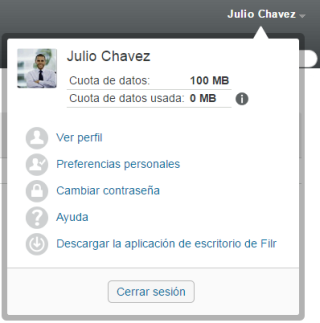
-
Haga clic en Ver perfil.
-
Haga clic en Editar, realice los cambios necesarios y, a continuación, haga clic en Aceptar.
Campos disponibles:
-
ID de usuario
-
Contraseña
Si esta información se sincroniza desde el directorio corporativo, no podrá modificarla..
-
Nombre
-
Apellido
-
Imagen
Cuando se actualiza la imagen del perfil, la nueva imagen puede tardar hasta una hora en cargarse en la aplicación para dispositivos móviles de Filr..
-
Zona horaria
No cambie este valor; se sustituye por el ajuste de la zona horaria de su navegador cada vez que inicia Filr.
-
Configuración regional
Esta opción cambia el idioma en que se muestra Filr cuando accede a través de Internet.
-
Cargo
-
Acerca de mí
-
Correo electrónico
-
Teléfono
Si ha especificado un número de teléfono en su perfil, puede configurar la aplicación para que le envíe mensajes de texto para informarle de la suscripción a archivos.
-
Correo electrónico de mensaje de texto
Si no puede editar ningún campo, probablemente se deba a que se están sincronizando desde el directorio corporativo.
-
7.0 Presentación de la documentación de ayuda
-
Haga clic en el enlace con su nombre disponible en la esquina superior derecha de cualquier página de Filr.
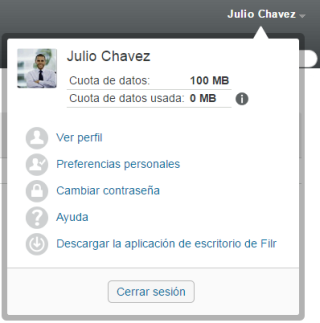
-
Haga clic en el icono Ayuda

Filr muestra la Guía del usuario de la aplicación Web en una ventana nueva del navegador.
8.0 Información legal
Copyright © 2013-2015 Novell, Inc. Reservados todos los derechos. Ninguna parte de esta publicación puede ser reproducida, fotocopiada, almacenada en un sistema de recuperación o transmitida sin la expresa autorización por escrito del editor. Para obtener información sobre las marcas comerciales de Novell, consulte la lista de marcas registradas y marcas de servicio de Novell. Todas las marcas comerciales de otros fabricantes son propiedad de sus propietarios respectivos.